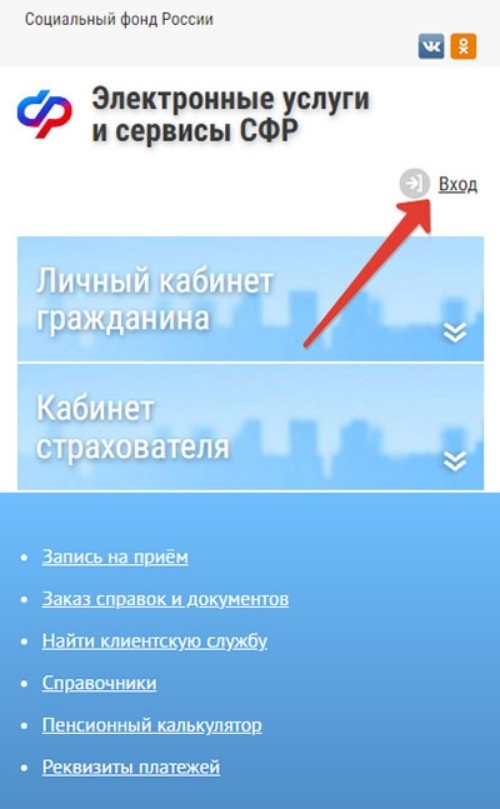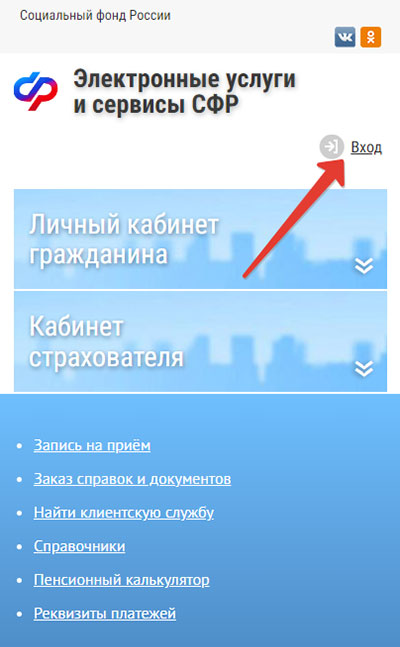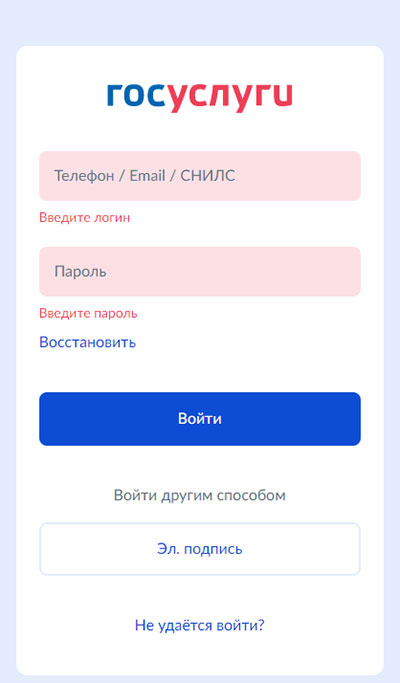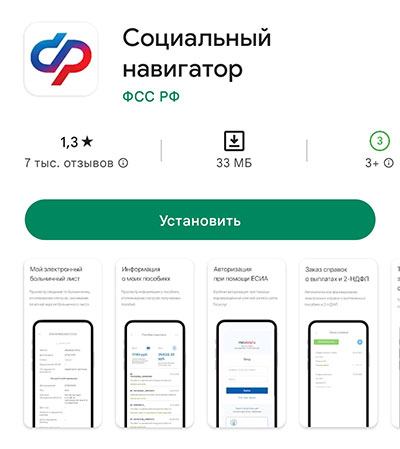Портал Госуслуги позволяет отправлять отчеты в налоговую, заказывать выписки и выполнять многие другие задачи, не выходя из дома. Но при использовании той или иной услуги могут возникать сбои и иные проблемы. Например, пользователи жалуются, что появляется ошибка отправки заявления в ведомство на Госуслугах. Что это значит и что делать дальше рассмотрим в этой статье.
Содержание
- Что означает сообщение об ошибке отправки заявления на Госуслугах?
- Например, на экране могут быть следующие сообщения:
- Ошибки, вызванные сбоем работы самого сайта Госуслуги
- Что делать, если из-за ошибки невозможно отправить заявление в ведомство через Госуслуги
- Подаем заявку в ведомство заново
- Отправляем заявку через сайт Госуслуги через другой браузер или, очистив куки
- Обращаемся в техническую поддержку сервиса
- Чтобы задать вопрос в техподдержку:
- Обращаемся в ведомство напрямую
Что означает сообщение об ошибке отправки заявления на Госуслугах?
Как правило, проблемы возникают при формировании запроса в ведомство (например, если родители школьника хотят получить бесплатное питание для ребенка или оформить выплату). Чтобы заявка была рассмотрена, её обычно требуется дополнять сопроводительными документами, то есть их сканами. Ошибка может возникать из-за того, что был превышен размер прикрепленного файла или он сохранен в недопустимом формате. Проблемы могут быть и из-за работы браузера.
Не стоит исключать и тот факт, что возможно вы отправляете запрос в «час пик», когда большое количество пользователей выполняет такие же манипуляции. В этом случае серверы портала могу не выдерживать нагрузок. Соответственно сначала нужно убедиться, что ошибка при отправке заявления в ведомство допущена не вами.
Например, на экране могут быть следующие сообщения:
- Объем прикрепленного файла составляет более 5120 Кб. Значит нужно сжать фотографии или уменьшить их до максимально допустимого объема.
- Не все данные были заполнены. Обратите внимание на форму, которую вы заполнили. Все обязательные, но оставшиеся пустыми поля будут отмечены красным цветом.
- Выбранный файл не в формате jpeg, jpg или bmp.
- Вы пытаетесь прикрепить более 10 сканов или других файлов.
Читайте также: Что значит Услуга оказана на сайте Госуслуги.
Ошибки, вызванные сбоем работы самого сайта Госуслуги
Стоит учитывать, что первичная обработка заявлений в ведомства осуществляет роботом, а значит, в его настройках произошел сбой, который пока не исправили программисты сервиса. Проблема в том, что если ошибка допущена самим пользователем, то обычно на экран выводится пояснение. В случае сбоя в системе отображаются только очень размытые сообщения («Произошла ошибка при отправке данных», «Что-то пошло не так» и прочие). Гадать в такой ситуации нет никакого смысла.
Что делать, если из-за ошибки невозможно отправить заявление в ведомство через Госуслуги
Можно попробовать обновить страницу или перезагрузить ПК. Если это не помогло, то действуем следующим образом.
Подаем заявку в ведомство заново
После неудачной отправки запроса нужно подождать некоторое время, так как возможно «Ошибка отправки заявления в ведомство» произошла на самом сайте. После этого необходимо перейти в свой профиль и найти заявку, которая помечена ошибкой. Её нужно удалить, но не стоит использовать ее в качестве черновика или пытаться отправить её повторно.
После этого создаем новую заявку, проверяем, что все поля заполнены корректно, прикрепляем документы нужного размера и жмем «Отправить». Если не сработала, то переходим к следующему решению.
Отправляем заявку через сайт Госуслуги через другой браузер или, очистив куки
Если ваш браузер использует старые куки, то ошибка может повторяться даже если на сервере уже исправлена ошибка. Поэтому можно попробовать очистить историю браузера, включая кэш и куки или просто открыть другой браузер. Если его нет, то можно загрузить его через интернет.
Очистить куки очень просто. Для этого рассмотрим процедуру на примере браузера Chrome:
- В правом верхнем углу браузера находим значок настроек (три точки) и нажимаем на него.
- В выпадающем меню выбираем «Настройки».
- Откроется вкладка, в которой нам нужно найти раздел «Конфиденциальность и безопасность».
- В этом подменю нажимаем на «Удалить историю».
- Выбираем нужные пункты и нажимаем «Удалить данные».
Вы можете выбрать только файлы cookie или также удалить историю посещений браузера, введенные пароли, историю загруженных файлов и многое другое. Но нужно помнить, что и в том и в другом случае для входа в личный кабинет (не только на сайте Госуслуг, но и на других порталах) придется повторно указать логин и пароль.
В браузере Яндекс процедура выполняется аналогичным способом. Обратите внимание также и на пункт «История браузера». В нашем примере мы видим, что приложение хранит информацию о более чем 11 000 сайтов. Это может привести к серьезной перегрузке браузера, поэтому выполнять очистку истории рекомендуется выполнять раз в 2-3 месяца.
Обращаемся в техническую поддержку сервиса
Техподдержка Госуслуг отвечает довольно долго и, как правило, редко решает проблему. Однако при таком обращении можно узнать от сотрудника, не ведутся ли на сайте технические работы и, когда планируется их закончить. Например, оператор может сообщить, что заявления данного типа временно не принимаются из-за перегрузки серверов.
При обращении в техподдержку необходимо следовать нескольким правилам:
- Четко описать сложившуюся проблему. Начать стоит с того, какую именно услугу вы пытаетесь получить, в каком регионе проживаете. Также нужно указать точный текст ошибки, по возможности прикрепить скриншот страницы.
- Не писать слишком много. Не нужно описывать свои чувства и эмоции по этому поводу, мнение о качестве оказываемых услуг и прочую информацию, особенно с использованием грубой или ненормативной лексики.
- Не создавать несколько одинаковых заявок, полагая, что тогда сотрудник портала ответит быстрее.
Срок ответа может составлять от нескольких минут до нескольких часов и даже дней. Поэтому, если вам нужно срочно передать обращение в ведомство, то стоит перейти к следующему решению проблемы.
Чтобы задать вопрос в техподдержку:
- Переходим на сайт Госуслуг.
- В верхнем меню выбираем «Поддержка».
- Просматриваем уже существующие вопросы, так как возможно в них уже описана проблема.
- Если ответа не нашлось, то выбираем в левом меню «Не нашли ответа».
- Кликаем на «Задать вопрос».
- В правом нижнем углу откроется чат. Чтобы написать в нем свой вопрос, нужно авторизоваться на сайте.
- Коротко и емко описываем проблему, и дожидается ответа оператора.
К сожалению, портал не предоставляет другой возможности для связи с оператором. На сайте не найти общего бесплатного номера телефона или адреса электронной почты, поэтому обращаться придется через чат. С большой вероятностью после отправки вопроса вы получите сообщение, что операторы сейчас заняты. Также рекомендуется скопировать обращение перед отправкой. Если произойдет сбой в чате, то не придется писать все заново.
Также вам будет интересно: Почему нет QR кода о вакцинации на Госуслуги.
Обращаемся в ведомство напрямую
Если ни один из описанных выше способов решения ошибки при отправке заявления через Госуслуги не помог, то остается только выяснить адрес и часы приема требуемой организации и отправиться туда лично. Найти всю необходимую информацию можно на Госпортале. Также можно найти центры обслуживания граждан. Для этого:
- Переходим на сайт Госуслуг.
- Спускаемся в самый низ страницы.
- Находим «Центры обслуживания» и переходим по ссылке.
- Находим нужное отделение, в котором можно оформить бумаги лично.
Также на этой странице можно найти контактный телефон отделения, по которому можно будет быстро уточнить, можете ли вы подать заявление определенного типа. Иногда такой способ становится самым быстрым. Уже не первый раз сайт с государственными услугами перестает работать корректно из-за большого потока заявок или по иным причинам.
Многие пользователи сайта Пенсионного фонда России столкнулись при входе в личный кабинет с ошибкой 503 и с тем, что сайт не был доступен. Конечно, его администраторы приносят извинения, но они сейчас мало кого волнуют.
Из-за осложненной ситуации в России из-за пандемии Президент Российской Федерации Владимир Владимирович Путин объявил о том, что люди, имеющие ребенка до трех лет, и если им положен материнский капитал, смогут оформиться на ежемесячное пособие в размере пяти тысяч рублей с 1 апреля и до конца июля.
Ошибка 503 – внутренняя ошибка сервера, связанная с большим потоком трафика на ресурс, с которым мощность сервера справиться не в состоянии.
Самое главное – пользователи могут это сделать дистанционно, достаточно лишь оставить онлайн заявку, в никакое учреждение Пенсионного Фонда ходить никому не нужно, да это и невозможно из-за введенного режима самоизоляции. Большинство муниципальных учреждений закрыты до улучшения ситуации с коронавирусом.
Конечно, когда сразу несколько тысяч человек решило зайти на сайт и оформить соответствующие заявление, сервер не справился с нагрузкой. Он дал сбой от огромного количества пользователей. Единственное, что остается делать в сложившейся ситуации – это ждать, когда наконец-то технические работники смогут все починить.
В социальных сетях люди пишут о том, что им все же удалось оставить заявление для начисления выплат, но они долго для этого помучились. Обидно, когда человек вбил все данные, а сайт внезапно решает в очередной раз перезагрузиться.
5 тысяч рублей – это недовольная неплохая прибавка к бюджету семьи, единственное, что надо сделать – это набраться терпения.
Личный кабинет ПФР – это индивидуальная страничка на сайте Пенсионного фонда, целью создания которой является упрощение доступа к его функционалу. О иных доступных возможностях стоит поговорить подробнее.
Личный кабинет ПФР
При желании создатьличный кабинет ПФРможет каждый гражданин, чей социальный статус соответствует предъявляемым ПФ требованиям, получивший доступ к сайту Госуслуг. Особая потребность в этом есть у пенсионеров и льготников разных категорий.
Для кого предназначен
Регистрация доступна физическим лицам, получившим СНИЛС. Номер его указывают при авторизации. Юридические лица доступ к личному кабинету физ.лиц получить не могут, для них действует кабинет страхователя.
Это же правило касается граждан, не зарегистрировавших свой статус в системе персонифицированного учета ПФР (нелегалов). СНИЛС есть у безработных и даже детей, поэтому теоретически войти на сайт ПФР и пройти регистрацию может каждый.
Регистрация
Чтобы попасть в личный кабинет ПФР используютличную запись в ЕСИА. Для этого надо:
- Зайти на сайт Госуслуги — https://www.gosuslugi.ru/.
- Создать учетную запись, нажав «зарегистрироваться» (если такая запись уже есть, нужно просто войти в личный кабинет).
- Вернуться на сайт ПФР и ввести данные из учетной записи в Госуслугах или ввести СНИЛС и пароль.
Отдельно на сайт Госуслуг можно не переходить. Достаточно нажать на портале ПФР «вход» и перейти на открывшуюся страницу.
Под кнопкой «войти», выделенной синим цветом, находят надпись «зарегистрироваться», сделанную мелкими буквами. При нажатии на нее происходит автоматический переход на Госуслуги.
Вход в личный кабинет
Войти в личный кабинет можно, нажав на кнопку «вход» в правой верхней части открывшейся страницы официального сайта https://es.pfrf.ru/. Далее вводят пароль, номер мобильного телефона или электронный адрес, нажимают «войти».
Происходит переход на главную страницу сайта, откуда, нажав на иконку «личный кабинет» попадают в раздел с личной информацией пользователя. Для входа вместо телефона используют СНИЛС.
Функционал личного кабинета
Пользуясь личным кабинетом, посетитель может узнать:
- о количестве накопленных пенсионных балов;
- о сроке занятости по конкретному месту работы (помогает рассчитать величину будущих начислений);
- о трудовом стаже, количестве отработанных лет;
- информацию о положенных ему социальных выплатах и материнском капитале.
В личном кабинете также можно узнать об имеющихся у пенсионера правах и услугах, которые можно получить не выходя из дома.
Предоставляемые услуги
ПФР оказывает гражданам услуги, для получения которых ранее необходимо было лично приезжать в территориальное его отделение или тратить время на звонки.
Запись на консультацию
Порталом можно воспользоваться для записи на консультацию к специалисту. Для этого:
- Находят на главной странице иконку «запись на прием».
- Вводят личные данные – ФИО, СНИЛС, электронный адрес и телефон для связи (обязательно выбирают категорию – «физическое лицо»).
- Нажимают на кнопку «следующий шаг».
Далее указывают место и тему приема, выбирают желаемую дату и время, соглашаются на обработку персональных данных. После заполнения открывшихся граф нажимают «записаться на прием».
Сайт периодически прекращает работу, требуя от пользователя подтверждения того, что он не является роботом. Для этого достаточно выбрать нужную картинку в открывшемся окошке.
Инструкция по составлению заявления
От граждан принимают заявления на выдачу:
- второго экземпляра страхового свидетельства и информации, касающейся индивидуального лицевого счета;
- пенсии;
- социальных выплат;
- материнского капитала.
ПФ можно уведомить об отказе от услуг конкретной управляющей компании или от формирования накопительной части пенсии.
Воспользоваться правом на подачу заявления могут, в том числе, и граждане России, проживающие за границей. Им, как и постоянно зарегистрированным лицам:
- Следует авторизоваться.
- Выбрать нужный раздел в личном кабинете.
- Указать личные данные.
- Объяснить причину подачи бумаги и выразить свое пожелание, касающееся волнующего вопроса (требование).
Важно указывать реальные данные, телефоны и электронную почту для связи.
Получение сведений о состоянии лицевого счета
Это услуга, которой можно воспользоваться с целью увеличения будущей пенсии. Она помогает сформировать для последующей печати извещение о накопившейся на счету сумме.
Зная ее, можно внести дополнительные средства для увеличения размера будущей пенсии. Это можно делать постепенно, посредством простого пополнения счета.
Написание заявления на предоставление прав
Заявление принимают от пенсионеров, уже оформивших пенсию. Полученные сведения можно использовать для изменения способа получения пенсии или льгот, ранее недоступных в силу отсутствия данных.
Запрос о месте работы и заработной плате
Если будущий пенсионер сомневается в том, что ему начисляли пенсию правильно, он вправе потребовать справку о заработной плате на каждом из мест работы за предшествующие получению выплат годы.
Информация в справке подается по двум периодам – до 2002 г. (сюда входит и «советская пенсия») и после 2002 г. Перепутать ничего не получится, сведения размещены в разных графах.
Здесь же указывается место работы, количество накопленных лет и пенсионные балы, заработанные на каждом из мест службы.
Сведения можно предоставить в территориальное отделение пенсионного фонда, сотрудник которого неправильно рассчитал выплату, или использовать для определения лет с наибольшим размером заработной платы.
Расчет пенсионного пособия
Посетителю сайта, вошедшему под своим именем, открывается страница с калькулятором. В пустые окошки вводят:
- количество отработанных лет (стаж);
- страховые баллы;
- количество лет, отданных службе в ВС России;
- количество лет, потраченных на уход за детьми и инвалидами.
Калькулятор подсчитает, сколько лет осталось до пенсии, каков средний балл и сколько предположительно пользователь получит денег после оформления пособия. Здесь же можно узнать о том, сколько лет еще придется работать.
Заказ страхового свидетельства
Дубликат СНИЛС выдается по заявлению в течение 2 недель после принятия его к рассмотрению. Этой услугой пользуются при потере или краже документа.
Два экземпляра СНИЛС иметь нет необходимости, перед подачей бумаг на его выдачу, следует убедиться в том, что оригинал действительно утерян.
Консультация и горячая линия
Для получения консультации по вопросам выдачи справок и подачи заявления:
- Заходят в личный кабинет и описывают ситуацию в открывшемся окне обратной связи.
- Обращаются в территориальное отделение ПФР по телефону.
Нужную информацию предоставляют и социальные сети. Соответствующие группы есть в «Одноклассниках» и «ВК» — https://ok.ru/pensionfond/ и https://vk.com/pension_fond. Консультацию предоставляют как специалисты, так и пользователи, уже решившие аналогичную проблему и надумавшие поделиться личным опытом.
Регистрация личного кабинета ПФР – это один из способов быстрого решения возникших проблем. Заинтересованные граждане могут подать заявку на расчет и перерасчет пенсии, подсчитать пенсионные балы, выяснить, сколько лет еще нужно проработать для получения устраивающей их страховой выплаты.
Пользоваться личным кабинетом могут все физические лица, имеющие СНИЛС. На сайт входят по номеру телефона, но без СНИЛС не удастся пройти регистрацию на портале Госуслуги, логин и пароль, от которых применяется для входа на сайт ПФР.
Смотрите такжеГосуслуги личный кабинет — вход для физических лицЕдиный личный кабинет Ростелеком — Регистрация и ВходЙота личный кабинет — Регистрация и входРегистрация физического лица на сервисе ГосуслугиКомментарии (0)Комментировать
При попытке предоставить свои данные на сайт ПФР напрямую или через Госуслуги у пользователей выскакивает сообщение об ошибке с кодом 10300. В первую очередь это может быть связано с временным сбоем на сайте, а так же в процессе интеграции ПФР и Госуслуг.
Содержаниескрыть1Ошибка 10300 в ПФР на Госуслугах2Куда обращаться в случае проблемы с доступом?3Сайт ПФР перегружен4Вывод
Ошибка 10300 в ПФР на Госуслугах
Если вы заходите через Госуслуги, а сайт Пенсионного Фонда на данный момент на техническом обслуживании или появились локальные технические проблемы вы получите уведомление об ошибке.
Первым делом лучше сразу зайти на сайт ПФР и попробовать зайти напрямую. Если ошибка вызвана сбоем вас предупредят об этому заранее. Если ошибка “висит” уже несколько дней – свяжитесь с консультационным центром пенсионного фонда по адресу: http://www.pfrf.ru/knopki/online_kons
Куда обращаться в случае проблемы с доступом?
Для поддержки пользователей так же разработана Единая федеральная консультационная служба ПФР. Обратиться туда можно позвонив по номеру: 8-800-250-8-800. Для граждан проживающих на территории Российской Федерации звонок бесплатный.
У каждого региона есть свой номер горячей линии. Найти его можно на странице контактов: http://www.pfrf.ru/contact. Это будет полезно, если вам не удастся дозвониться по номеру горячей линии.
Сайт ПФР перегружен
По указу Президента продолжаются выплаты семьям с детьми до 16ти лет. Число пользователе посещающих портал Пенсионного Фонда возрастает в сотни и тысячи раз. В связи с этим сервера сайта получают высокую нагрузку и появляются ошибки доступа. В данном случае можно попробовать авторизоваться ранним утром или в ночное время:
- С утра от 6 до 8 часов нагрузка минимальная.
- Тоже самое после 11, 12 ночи, многие отдыхают в это время.
Вывод
Обычно такие ошибки не требуют вашего вмешательства и вызваны техническими моментами или высокой нагрузкой на сайт. Разработчики постоянно мониторят эти моменты. Напишите в комментариях сколько дней вы не можете авторизоваться и получали код 10300 в ПФР или Госуслугах, а так же пробовали ли обращаться к консультантам по региональным номерам телефонов.
Сравнительно недавно многие пользователи сайта Пенсионного Фонда обнаружили неработоспособность личного кабинета. При посещении страницы входа отображается ошибка 503. Несмотря, что сотрудники сервиса приносят извинения, ошибка продолжает появляться на страницах сайта.
Вследствие ухудшения эпидемиологической обстановки Президент установил для родителей детей (до 3 лет) выплату ежемесячного денежного пособия в размере 5 000 рублей, которое будет действовать до начала июля. Пользоваться социальной помощью могут только родители с правом получения материнского капитала.
Ошибка 503 означает, что сервер не справляется с многократно увеличившимся потоком посетителей и не может обрабатывать запросы.
Отправка заявок на получение такого пособия осуществляется через интернет. Необходимо создать заявку и ожидать подтверждения. Посещать государственные учреждения самостоятельно не понадобится. Это даже невозможно вследствие закрытия большинства муниципальных организаций после распространения коронавируса.
Конечно, система не может одновременно обработать тысячи отправленных заявок. Перегрузка сервера провоцирует появление ошибки 503. Самостоятельно исправить проблему невозможно. Единственная рекомендация – ожидать устранения неполадок работниками организации.
Сегодня пользователи социальных сетей продолжают жаловаться на нестабильную работу сайта. Даже если получилось составить электронное заявление на получение выплат, после нажатия кнопки «Отправить» отображается ошибка. Приходится заполнять заявку заново.
Используемые источники:
- https://anapovich.com/faq/ne-rabotaet-lichnyj-kabinet/
- https://speed.su/lichnye-kabinety/26-kak-zaregistrirovatsja-i-vojti-v-lichnom-kabinete-pfr.html
- https://itpen.ru/oshibka-10300-v-pfr-pri-vhode-v-lichnyj-kabinet/
- https://lkbank.ru/ne-rabotaet-lichnyj-kabinet-pensionnogo-fonda-rossii/
Содержание
- Что делать, если возникли проблемы с личным кабинетом ПФР или порталом госуслуг?
- Ответы из ПФР
- «ЭЦП проставлено сертификатом, на который нет заключенного соглашения»
- «Не найден сертификат получателя зашифрованного сообщения»
- «Ошибка проверки ЭЦП: ЭЦП проставлено НЕЗАРЕГИСТРИРОВАН НЫМ сертификатом»
- Отрицательный протокол проверки
- Из ПФР нет ответа на отправленные сведения
- Почему компьютер не видит сертификат ЭЦП
- Почему компьютер не видит сертификат электронной подписи – основные причины
- Пошаговая инструкция решения проблемы
- Почему «КриптоПро CSP» может не видеть ключей
- Что делать при отсутствии своего сертификата в списке на странице «Ваши сертификаты»
- Что делать при возникновении ошибки «Ваша электронная подпись не прошла проверку на сервере»
- КриптоПро не видит ключ: как исправить эту и другие ошибки в работе с ЭП
- Почему КриптоПро не видит ключ ЭЦП
- Ошибка КриптоПро «0x80090008»: указан неправильный алгоритм
- Удаление программы
- Установка актуального релиза
- КриптоПро 5.0
- КриптоПро PDF
- Техническое сопровождение
- КриптоПро вставлен другой носитель: как исправить
- Недостаточно прав для выполнения операции в КриптоПро
- Ошибка исполнения функции при подписании ЭЦП
- Ошибка при проверке цепочки сертификатов в КриптоПро
Что делать, если возникли проблемы с личным кабинетом ПФР или порталом госуслуг?
В результате мер по предупреждению распространения коронавирусной инфекции, а также благодаря ответственному отношению граждан к рекомендациям ограничить личные визиты за госуслугами и получать их дистанционно, количество обращений в электронном виде через сайт ПФР и портал госуслуг значительно увеличилось.
Если у пользователей возникают проблемы с доступом в Личный кабинет гражданина на сайте ПФР, необходимо обращаться в техподдержку сайта www.es.pfrf.ru (опция «Обращение в техническую поддержку» размещена внизу страницы Личного кабинета гражданина).
В случае возникновения проблем с получением услуг в Личном кабинете гражданина на сайте ПФР (заполнение заявления, предоставление документов) необходимую информацию можно получить на сайте ПФР в разделе «Центр консультирования» http://www.pfrf.ru/knopki/online_kons/, в котором представлена база знаний по услугам и сервисам ПФР. Также за консультациями можно обращаться в федеральный контакт-центр 8-800-250-8-800 либо по телефонам горячих линий:
- — Отделение ПФР по г.Севастополю (ул. Н.Музыки, 60А): +7 (8692) 22-13-31;
- — Клиентская служба № 1 (ул. Урицкого, д. 2): +7 (8692) 63-13-56;
- — Клиентская служба № 2 (ул. Пожарова, д. 5): +7 (8692) 53-03-22;
- — Клиентская служба №3 (ул. Киевская/Л.Толстого, д. 11/35): +7(8692) 55-05-59;
- — Клиентская служба № 4 (ул. Н.Музыки, 60А): +7 (8692) 22-13-55.
Источник
Ответы из ПФР
«ЭЦП проставлено сертификатом, на который нет заключенного соглашения»
Если в ответ на отправленные сведения из ПФР вам поступило такое сообщение, проверьте, заключено ли «Соглашение об обмене электронными документами в системе электронного документооборота ПФР по телекоммуникационным каналам связи» между ПФР и вашей организацией.
- Если нет, обратитесь в ПФР и заключите соглашение.
- Если да, проверьте, соответствуют ли ФИО ответственного лица, указанного в соглашении, ФИО из сертификата ключа подписи.
Если нет, предоставьте в УПФР по месту учёта приказ по организации, наделяющий правом подписывать отчёты для ПФР сотрудника, указанного в сертификате.
Если соглашение с ПФР заключено, реквизиты в сертификате ключа подписи не менялись (либо вы уже предоставили в ПФР необходимый документ), ожидайте «Квитанцию о приёме» в течение 4 рабочих суток с момента отправки отчёта.
Если в течение 4 рабочих суток «Квитанция о приёме» не поступила, обратитесь в УПФР по месту учёта с просьбой установить признак наличия соглашения для вашей организации.
Если сообщение о проверке наличия соглашения с ПФР поступило после «Квитанции о приеме», его можно проигнорировать — отчёт будет обработан, и вам поступит протокол его проверки.
«Не найден сертификат получателя зашифрованного сообщения»
Такое сообщение поступает, если отправленный файл со сведениями был зашифрован неверным сертификатом пенсионного фонда. В этом случае вам необходимо обновить настройки системного ящика:
- В «Референте»;
- В «Такском-Доклайнере»;
- В «1С – Спринтере».
«Ошибка проверки ЭЦП: ЭЦП проставлено НЕЗАРЕГИСТРИРОВАН
НЫМ сертификатом»
Если вам поступило такое сообщение, установите актуальные настройки в программе:
- В «Референте»;
- В «Такском-Доклайнере»;
- В «1С – Спринтере».
После обновления настроек выгрузите и отправьте сведения повторно.
Отрицательный протокол проверки
Данный протокол проверки может поступить из ПФР, если в файле сведений обнаружены ошибки.
Открыв протокол двойным щелчком мыши, можно просмотреть информацию о данных ошибках. Более подробные разъяснения всегда можно получить в том отделении ПФР, куда вы отправляли сведения.
Чтобы избежать штрафных санкций, после получения отрицательного протокола представьте в ПФР исправленный документ до окончания отчётной кампании.
Из ПФР нет ответа на отправленные сведения
Документооборот с ПФР осуществляется в соответствии с распоряжением правления ПФ РФ от 11.10.2007 № 190р. В ответ на отправленные сведения вам поступают из ПФР следующие документы:
- «Извещение о доставке оператору» (от «Такскома») — в течение 1 рабочих суток;
- «Квитанция (подтверждение) о доставке сведений в орган ПФР» или «Уведомление об ошибке» — в течение 4 рабочих суток;
- «Протокол проверки отчётности ПФР» — в течение 6 рабочих суток.
- Если регламентированные сроки прошли, проверьте работоспособность УПФР на форуме поддержки Абонентов.
- Если УПФР работоспособно:
- перейдите в раздел «Нет подтверждений» на форуме поддержки Абонентов;
- нажмите кнопку «Новая тема»;
- в строке «Заголовок» укажите название темы (например, «Нет подтверждений»);
- в поле «Сообщение» укажите, какие подтверждающие документы не поступили, и сколько времени прошло с момента отправки сведений;
- нажмите кнопку «Создать новую тему».
Мы обратимся в УПФР, сделаем все возможное, чтобы как можно скорее решить ваш вопрос, и оповестим вас о результате в созданной вами теме.
Источник
Почему компьютер не видит сертификат ЭЦП
При попытках заверения личных документов могут возникать ситуации, при которых система не видит сертификат электронной подписи. Это вызывает неудобства, т. к. для получения той или иной услуги требуется посещение учреждений. Устранить ошибку помогает правильная настройка системы, внесение некоторых изменений в реестр Windows.
Почему компьютер не видит сертификат электронной подписи – основные причины
Возникновению такой ошибки способствуют следующие факторы:
- Отсутствие специальной надстройки в браузере. Необходимо проверить наличие «КриптоПро» через меню веб-обозревателя.
- Отсутствие сертификата ЭЦП в списке. Наличие такого файла свидетельствует, что выдавшее подпись учреждение аккредитовано в Минкомсвязи и имеет право совершения указанного действия. При отсутствии корневого сертификата проверка подлинности электронной подписи и ее использование становятся невозможными.
- Ошибки при проверке ЭП в «АТИ-Доках». В таком случае на экране появляется соответствующее уведомление.
Пошаговая инструкция решения проблемы
Если флеш-накопитель с ЭЦП не работает, выполняют такие действия:
- Устанавливают программные компоненты, необходимые для корректного использования площадки. К ним относятся плагины для сайтов «Госуслуги», «Госзакупки» и т. д.
- Убеждаются в правильности установленных на компьютере даты, времени и часового пояса.
- Проверяют наличие сертификата в личном хранилище. При его отсутствии или повреждении выполняют переустановку. Убеждаются в том, что срок действия найденного сертификата не истек.
- Активируют функцию представления совместимости. Эта рекомендация относится к пользователям Internet Explorer. Чтобы найти функцию, переходят в меню, открывают раздел «Параметры просмотра», пункт «Добавить адрес портала».
- Проверяют работу системы в других браузерах. Если система по-прежнему не подписывает документ, можно попробовать использовать другое устройство.
- Проверяют операционную систему на наличие вирусов. Для этого используют специальные утилиты, например «Антивирус Касперского».
Почему «КриптоПро CSP» может не видеть ключей
В таком случае проверяют следующие параметры:
- правильность установки программы (должна быть активной служба Installer);
- наличие подключения к интернету;
- корректность указанного в сертификационном центре файла.
При установке плагина выполняют следующие действия:
- Загружают личный сертификат с учетом даваемых мастером инструкций. С помощью кнопки «Обзор» прописывают путь сохранения файла с расширением .cer.
- Используют контейнер закодированного ключа. С помощью кнопки «Обзор» нужно выбрать на флеш-накопителе требуемый сертификат.
Если ранее файлы были установлены неправильно и перенос на новый носитель не выполняется, очищают реестр операционной системы.
Для этого в меню CSP предусмотрена клавиша «Удалить пароли». Если приложения и надстройки работают без ошибок, а Event Log выдает ложную информацию, нужно сканировать файлы с помощью функции Sfc/scannow.
После этого выполняют повторную регистрацию компонентов посредством MSIExec/regserver.
Что делать при отсутствии своего сертификата в списке на странице «Ваши сертификаты»
Если подобный объект не был установлен, переходят на интернет-страницу удостоверяющего центра, скачивают и устанавливают компоненты личной электронной подписи. Если сертификат скачан ранее, проверяют правильность его загрузки. Для этого выполняют следующие действия:
- Переходят в пусковое меню. Выбирают раздел «Все программы». После этого нужно найти в списке «КриптоПро».
- В открывшемся окне выбирают вариант «Личное», переходят во вкладку «Сертификаты».
- Двойным нажатием открывают объект, который не отображается в списке. Переходят в раздел «Путь сертификации». Здесь находится цепочка, включающая личные файлы, корневые сертификаты удостоверяющего центра, ключи вышестоящих инстанций, выполнявших аккредитацию.
- Проверяют, присутствуют ли возле найденных объектов предупредительные знаки, например, крестики. При наличии таковых сертификат считается недействительным. Нажав на файл, можно посмотреть причину ошибки.
- Если объекты просрочены, необходимо обратиться в удостоверяющий центр для продления. Если предупредительные знаки отсутствуют, а доступные файлы не проходят проверку, переустанавливают корневой сертификат личной электронной подписи.
Что делать при возникновении ошибки «Ваша электронная подпись не прошла проверку на сервере»
Необходимо получить открытый ключ цифровой подписи и направить в службу технической поддержки АТИ. Для извлечения объекта устанавливают «КриптоПро», выполняют следующие действия:
- Нажимают Win+R, указывают пароль администратора. В новом окне вводят certmgr.msc. Используют клавишу OK.
- На открывшейся странице в списке находят нужный сертификат. Нажимают на его наименование правой клавишей мыши. Во вкладке «Задачи» выбирают вариант «Экспорт».
- Если нужный объект в списке отсутствует, открывают пункт «Получение файла с помощью «КриптоПро CSP».
- В открывшемся «Мастере экспорта» используют клавишу «Продолжить». Выбирают вариант «Не выводить закрытый ключ», подтверждают действие.
- В новом окне выбирают «Файлы в DER-кодировке». Нажимают кнопку «Обзор», прописывают путь сохранения файла. Нажимают кнопки «Продолжить», «Готово».
При правильном выполнении действий появляется сообщение о завершении переноса.
Источник
КриптоПро не видит ключ: как исправить эту и другие ошибки в работе с ЭП
Для корректной работы с электронной подписью (ЭП, ранее — ЭЦП) достаточно соблюсти четыре условия. Во-первых, приобрести средства ЭП в удостоверяющем центре (УЦ). Во-вторых, установить лицензионное средство криптозащиты (СКЗИ, криптопровайдер). В-третьих, загрузить на рабочее место личный, промежуточный и корневой сертификаты. И, в-четвертых, настроить браузер для подписания электронных файлов на веб-порталах. Если хотя бы одно из условий не соблюдено, в процессе использования ЭП возникают различные ошибки: КриптоПро не видит ключ, недействительный сертификат, отсутствие ключа в хранилище и другие. Самые распространенные сбои и способы их устранения рассмотрим в статье.
Почему КриптоПро не видит ключ ЭЦП
КриптоПро CSP — самый популярный криптографический софт на российском рынке. Большинство торговых площадок и автоматизированных госсистем работают только с этим криптопровайдером. Программное обеспечение распространяется на безвозмездной основе разработчиком и через дистрибьюторскую сеть, а за лицензию придется платить. При покупке квалифицированной ЭП (КЭП) клиенты получают набор средств:
- закрытый и открытый ключи;
- сертификат ключа проверки электронной подписи (СКПЭП, СЭП) — привязан к открытому ключу;
- физический носитель, на который записываются все перечисленные средства.
Каждый раз, когда владельцу СЭП нужно подписать цифровой файл, он подключает USB-носитель к ПК и вводит пароль (двухфакторная идентификация). Возможен и другой путь — записать все компоненты в реестр ПК и пользоваться ими без физического криптоключа. Второй способ не рекомендован, так как считается небезопасным.
В работе с ЭП возникают такие ситуации, когда пользователь пытается заверить документ в интернете или в специальном приложении, открывает список ключей и не видит СЭП. Проблема может быть спровоцирована следующими факторами:
| Ошибка | Решение |
| Не подключен носитель | Подсоединить токен к ПК через USB-порт (об успешном подключении свидетельствует зеленый индикатор на флешке) |
| Не установлено СКЗИ | Установить криптопровайдер, следуя инструкции |
| Не установлен драйвер носителя | Чтобы компьютер «увидел» устройство, нужно установить специальную утилиту. Как правило, она предоставляется удостоверяющим центром при выдаче подписи. Руководство по инсталляции можно найти на портале разработчика |
| На ПК не загружены сертификаты | Установить корневой, промежуточный и личный сертификаты (как это сделать, рассмотрим далее) |
| Не установлен плагин для браузера | Скачать ПО на сайте www.cryptopro.ru и установить по инструкции |
Ошибка КриптоПро «0x80090008»: указан неправильный алгоритм
Если версия CryptoPro не соответствует новым условиям сдачи отчетности, пользователь увидит на экране уведомление с кодом ошибки «0x80090008». Это значит, что на ПК установлен устаревший релиз программы, и его необходимо обновить. Для начала проверьте сертификат:
- В меню «Пуск» выберите пункт «Все программы» → «КриптоПро».
- Откройте «КриптоПро CSP сервис» и выберите команду «Протестировать».
- Нажмите кнопку «По сертификату» и укажите нужный файл.
При наличии ошибки в СЭП система на нее укажет.
Удаление программы
Если никаких проблем не обнаружено, ошибку неправильного алгоритма поможет устранить переустановка СКЗИ:
- Найти криптопровайдер через «Пуск».
- Выбрать команду «Удалить».
- Перезагрузить ПК.
Чтобы новая программа работала корректно, перед установкой требуется удалить все следы старой версии с помощью фирменной утилиты cspclean от CryptoPro:
- Запустить файл cspclean.exe на рабочем столе.
- Подтвердить удаление продукта клавишей «ДА».
- Перезагрузить компьютер.
Контейнеры, сохраненные в реестре, удалятся автоматически.
Установка актуального релиза
Дистрибутивы для скачивания СКЗИ размещены в разделе «Продукты» и доступны для скачивания всем авторизованным пользователям. Создание ЛК занимает не более 5 минут:
- Нажмите кнопку «Регистрация».
- Введите личные данные и подтвердите согласие на доступ к персональной информации.
В каталоге продуктов выберите версию криптопровайдера с учетом ОС, загрузите установщик на ПК, запустите его и следуйте подсказкам. При установке ПО требуется указать серийный номер лицензии (если срок действия еще не истек). Эту информацию можно уточнить в приложении к договору.
По отзывам пользователей, переустановка ПК почти всегда помогает в устранении ошибки «0x80090008». Если проблема не решена, рекомендуется написать в техподдержку разработчика или обратиться к официальному дистрибьютору, у которого вы купили лицензию.
КриптоПро 5.0
КриптоПро PDF
Техническое сопровождение
КриптоПро вставлен другой носитель: как исправить
Ошибка «Вставьте ключевой носитель» или «Вставлен другой носитель» возникает при попытке подписания электронного документа. Сначала следует убедиться, что USB-токен с сертификатом подключен к ПК (в качестве носителя используются защищенные криптоключи или обычные флешки). Токен должен соответствовать сертификату. Если носитель подсоединен к ПК, но сообщение об ошибке все равно появляется, следует переустановить сертификат через CryptoPro:
- Открыть меню «Пуск» → «Панель управления» → «КриптоПро CSP».
- Зайти во вкладку «Сервис» → «Посмотреть сертификаты в контейнере» → «Обзор».
После переустановки рекомендуется перезагрузить ПК. Для первичной инсталляции СКПЭП применим аналогичный алгоритм действий.
1. Задай вопрос нашему специалисту в конце статьи.
2. Получи подробную консультацию и полное описание нюансов!
3. Или найди уже готовый ответ в комментариях наших читателей.
Недостаточно прав для выполнения операции в КриптоПро
Ошибка сопровождается уведомлением «У компонента недостаточно прав для доступа к сертификатам». Чаще всего возникает в двух ситуациях:
- При попытке авторизоваться в ЛК, например, на портале контролирующего органа, куда нужно отправить отчет (при нажатии на пиктограмму «Вход по сертификату»).
- При проверке КЭП (при нажатии кнопки «Проверить» в разделе «Помощь»).
Если система уведомила пользователя, что у него недостаточно прав для выполнения операции в КриптоПро, проблема может иметь следующие причины:
- не установлен КриптоПро ЭЦП Browser plug-in 2.0 (или стоит его старая сборка);
- сайт, куда пытается войти клиент, не добавлен в каталог доверенных (надежных) ресурсов.
Browser plug-in — обязательный компонент для применения ЭП на веб-страницах. Он расширяет возможности криптопровайдера, позволяет формировать и проверять электронную подпись на интернет-ресурсах. Без этой программы, КриптоПро не сможет связаться с веб-страницей и реализовать на ней функции КЭП. Пользователи ничего не платят за этот модуль, он размещен в свободном доступе на сайте и совместим с любыми операционными системами. Как установить:
- Сохранить дистрибутив cadesplugin.exe.
- Запустить инсталляцию, кликнув по значку установщика.
- Разрешить программе внесение изменений клавишей «Да».
Появится уведомление об успешном результате. Нажмите ОК и перезагрузите браузер, чтобы коррективы вступили в силу.
Для работы с сертификатом ЭП рекомендуется использовать браузер Microsoft Internet Explorer (MIE) — для него не требуются дополнительные настройки. На завершающем этапе необходимо добавить сайт в список доверенных:
- Через меню «Пуск» (CTRL+ESC) найти продукт КриптоПро CSP.
- Зайти в настройки плагина ЭЦП Browser.
- В разделе «Список доверенных узлов» ввести адреса всех ресурсов, принимающих ваш сертификат.
Если после перезагрузки ПК проблема не решена, рекомендуется удалить плагин и выполнить повторную инсталляцию.
Ошибка исполнения функции при подписании ЭЦП
Ошибка свидетельствует об отсутствии лицензии на продукт КриптоПро CSP. Зачастую она возникает при попытке подписать документ на торговых площадках или в информационных системах (ЕГАИС, ЖКХ, Росреестр, Госуслуги и др.).
Лицензия на криптопровайдер может быть привязана к АРМ или встроена в сертификат ЭП. В первом случае необходимо убедиться, что лицензия введена на рабочем ПК и актуальна. Срок действия можно уточнить на вкладке «Общее» в меню запущенного криптопровайдера. Если он истек, необходимо обратиться к разработчику или официальному дистрибьютору для продления или покупки новой лицензии. Во втором случае ошибка исполнения функции при подписании ЭЦП возникает при отсутствии установленного на ПК сертификата.
Ошибка при проверке цепочки сертификатов в КриптоПро
Юридически значимую документацию можно заверить электронной подписью только в том случае, если СКЗИ подтвердит надежность (доверенность) сертификата. Для этого программа проверяет цепочку сертификации (ЦС), состоящую из таких элементов:
- корневой сертификат от Минкомсвязи (начальное звено цепи), выданный УЦ;
- промежуточный сертификат УЦ (ПС);
- СКПЭП.
Правильно построенная ЦС подтверждает, что СКПЭП (конечное звено) имеет доверенный путь (от Минкомсвязи к УЦ, от УЦ к пользователю). Ошибка при проверке цепочки сертификатов в КриптоПро свидетельствует о том, что минимум один элемент в этой системе искажен. ЭП при этом считается недействительной и не принимается для подписания файлов.
| Причина | Решение |
| Один из сертификатов поврежден или некорректно установлен | Переустановить сертификат |
| Неправильно установлено СКЗИ (или стоит устаревшая версия) | Удалить и заново установить программу |
| Устаревшая версия веб-браузера | Обновить браузер |
| На ПК не актуализированы дата и время | Указать в настройках компьютера правильные значения |
На первой причине остановимся подробнее. Чтобы проверить состояние ЦС, откройте папку криптопровайдера, выберите раздел «Сертификаты» → «Личное». Если цепочка нарушена, во вкладке «Общее» будет сообщение о том, что СКПЭП не удалось проверить на надежность.
Устранение сбоя следует начинать с верхнего звена (КС). Файл предоставляется клиенту в удостоверяющем центре вместе с остальными средствами: ключи, СКПЭП, промежуточный сертификат и физический носитель. Кроме того, его можно скачать бесплатно на сайте Казначейства (КС для всех одинаковый). Как загрузить КС:
- Открыть документ от Минкомсвязи на компьютере.
- В разделе «Общее» выбрать команду установки.
- Установить галочку напротив пункта «Поместить в хранилище».
- Из списка выбрать папку «Доверенные корневые центры».
- Нажать «Далее» — появится уведомление об успешном импорте.
По завершении процедуры рекомендуется перезагрузить ПК. Если сбой не устранен, переходим к промежуточному компоненту. При утере ПС его можно загрузить с официального сайта УЦ. Процесс установки такой же, как и для КС, но в качестве хранилища должно быть указано «Промежуточные центры».
После перезагрузки ПК снова зайдите в папку «Личное» и откройте СКПЭП. Если во вкладке «Путь сертификации» будет статус «Сертификат действителен» — ошибка устранена.
Источник
При попытке предоставить свои данные на сайт ПФР напрямую или через Госуслуги у пользователей выскакивает сообщение об ошибке с кодом 10300. В первую очередь это может быть связано с временным сбоем на сайте, а так же в процессе интеграции ПФР и Госуслуг.
Если вы заходите через Госуслуги, а сайт Пенсионного Фонда на данный момент на техническом обслуживании или появились локальные технические проблемы вы получите уведомление об ошибке.
Первым делом лучше сразу зайти на сайт ПФР и попробовать зайти напрямую. Если ошибка вызвана сбоем вас предупредят об этому заранее. Если ошибка «висит» уже несколько дней – свяжитесь с консультационным центром пенсионного фонда по адресу: http://www.pfrf.ru/knopki/online_kons
Куда обращаться в случае проблемы с доступом?
Для поддержки пользователей так же разработана Единая федеральная консультационная служба ПФР. Обратиться туда можно позвонив по номеру: 8-800-250-8-800. Для граждан проживающих на территории Российской Федерации звонок бесплатный.
У каждого региона есть свой номер горячей линии. Найти его можно на странице контактов: http://www.pfrf.ru/contact. Это будет полезно, если вам не удастся дозвониться по номеру горячей линии.
Сайт ПФР перегружен
По указу Президента продолжаются выплаты семьям с детьми до 16ти лет. Число пользователе посещающих портал Пенсионного Фонда возрастает в сотни и тысячи раз. В связи с этим сервера сайта получают высокую нагрузку и появляются ошибки доступа. В данном случае можно попробовать авторизоваться ранним утром или в ночное время:
- С утра от 6 до 8 часов нагрузка минимальная.
- Тоже самое после 11, 12 ночи, многие отдыхают в это время.
Вывод
Обычно такие ошибки не требуют вашего вмешательства и вызваны техническими моментами или высокой нагрузкой на сайт. Разработчики постоянно мониторят эти моменты. Напишите в комментариях сколько дней вы не можете авторизоваться и получали код 10300 в ПФР или Госуслугах, а так же пробовали ли обращаться к консультантам по региональным номерам телефонов.
Евгений Загорский
IT специалист. Автор информационных статей на тему Андроид смартфонов и IOS смартфонов. Эксперт в области решения проблем с компьютерами и программами: установка, настройка, обзоры, советы по безопасности ваших устройств. В свободное время занимается дизайном и разработкой сайтов.
Оценка статьи:

Загрузка…
Самое читаемое:
Как отключить ГПБ Плюс в приложении на карте Газпромбанка?
Сервис «ГБП плюс» предоставляет больше привилегий пользователям карт Газпромбанка. В первую очередь — это…
Далее
 21.04.2023
21.04.2023
Как открыть файл SIG на компьютере и онлайн: в Росреестре, Крипто АРМ, на Госуслугах
SIG-файлы обычно встречаются при работе с документами или цифровыми подписями. Большинство пользователей…
Далее
 19.04.2023
19.04.2023
Сайты для создания персонажа в разных стилях: в полный рост, аниме, мультяшный: 8 сайтов и программ
Процесс создания персонажей — это, без преувеличения, целая наука. Кому-то они нужны для интеграции в игровой…
Далее
 14.04.2023
14.04.2023
Тормозит и зависает видео на YouTube: 5 способов решить проблему
YouTube может по праву считаться одним из популярнейших интернет-ресурсов в мировой сети. Ежедневные просмотры…
Далее
С 1 января 2023 года в Российской Федерации поменялась система социальной помощи. Вместо Пенсионного Фонда и Фонда социального страхования зарегистрирован единый Социальный фонд. Именно с этим связан ответ на вопрос, почему конкретно не работает приложение Пенсионного фонда. Вместо него был создан новый ресурс с другим дизайном и отличающимся набором опций.
Причины неработоспособности
С начала текущего года Пенсионный Фонд был ликвидирован на законодательном уровне. Его объединили с Фондом социального страхования и создали единую организацию. Она получила название Социальный фонд. Все опции перешли к новой структуре. Сведения, которые раньше хранились, уже поступили в новую организацию. Однако для интеграции общей информации требуется создавать новое программное обеспечение. Старый софт уже не функционирует.
Программы больше нет в магазинах приложений. Зайти или обновить ресурс теперь не удастся. Пользователи, которые не следили за обновлениями в этой сфере, сталкиваются с определенными проблемами. В поисковых системах каждый месяц появляются вопросы относительно работы сайта.
Пенсионный фонд выполнял важную социальную функцию. Он занимался выплатой пособий семьям и льготникам. Также организация отвечала за переводы материнского капитала и средств на содержание детей. За этим удавалось следить посредством смартфона. Сейчас это тоже можно делать, однако требуется применять несколько иные способы.
Что теперь делать
Чтобы воспользоваться приложением сегодня, требуется принимать во внимание определенные особенности.
Использование веб-версии
Обладателям айфонов требуется воспользоваться официальным сайтом – https://es.pfrf.ru/. Эта ссылка позволяет перейти на сайт социального фонда. Однако по дизайну ресурс в большей степени напоминает старое приложение. Там есть возможность контролировать перемещение документов и подавать их. Также по этому адресу удастся ознакомиться с гарантированной государственной поддержкой.
Чтобы пройти авторизацию, требуется выполнить следующее:
- Заблаговременно подтвердить свой аккаунт на сайте Госуслуг. Это можно сделать в банковской организации, МФЦ или в почтовом отделении.
- Перейти по ссылке https://es.pfrf.ru/.
- Кликнуть на пункт «Вход», который располагается в правом углу.
- Полностью авторизоваться. При этом нужно ввести телефонный номер, СНИЛС, логин.
- Подключиться к аккаунту.
Для использования сайта требуется обновить браузер до новой версии.
При этом желательно установить российский ресурс – Атом или Яндекс. Такой софт работает с российскими сертификатами. Потому проблем при подсоединении возникать не должно.
Установка нового приложения
Более подходящим вариантом считается постепенное привыкание к новому ресурсу СФР. Этот софт характеризуется значительными отличиями от старой версии. Программное обеспечение имеет значительные изменения в дизайне. Оно существенно усложнилось, и это не всем пришлось по душе.
Пользователи оставляют о новом приложении преимущественно отрицательные отзывы. Многим не нравится дизайн и набор функций. Однако вполне вероятно, что это дело привычки. Через несколько месяцев софт не будет восприниматься как нечто новое.
Главным минусом считается то, что объединение двух структур привело к значительному увеличению числа вкладок и функций. Потому старым пользователям требуется привыкать к размещению кнопок, дизайну и порядку получению сведений. Раньше через приложение ПФ удавалось сразу ознакомиться с выплатами со стороны государства. Сейчас же требуется заказывать особую выписку.
Новый фонд работает с такими же обязательствами, что и предыдущие организации. Потому волноваться, что кто-то не доплатит, не стоит. Процедуру в результате планируется упрощать. Взамен постоянной передачи документации между организациями информация будет в одном месте.
Программное обеспечение Пенсионного фонда с начала текущего года не работает в силу реорганизации структуры. В результате появилась новая программа от социального фонда. Через нее допустимо проводить те же операции, что и раньше. При этом требуется еще привыкнуть к функционалу.
В России изменилась система социальной помощи. Вместо ПФ и ФСС теперь единый Соцфонд. В статье мы расскажем, почему больше не работает приложение Пенсионного Фонда в 2023 году. Давайте разбираться вместе.
Причины, по которым не работает приложение Пенсионного Фонда
С 1 января 2023 года законодательно упразднили ПФР. Вместе с ФСС это – Соцфонд. Все функции сохраняются за новой государственной структурой. Вся информация, которая ранее хранилась, уже передана, но для того, чтобы интегрировать все это, нужно создавать новый софт. Старый уже не работает.
Программы больше нет ни в одном официальном сторе. Залогиниться или обновить тоже нельзя.
Пользователи, которые не следили за новостями социальной сферы, не понимают, что произошло. В поисковиках каждый месяц появляются запросы «сайт не работает у всех или только у меня?».
ПФР выполнял важную социальную функцию – выплачивал пособия семьям, льготникам, переводил материнский капитал и деньги на детей. Все это можно было контролировать через смартфон. Сейчас тоже можно, но другими способами.
Воспользоваться веб-версией es.pfrf.ru
Пользователям iPhone рекомендуется использовать официальный сайт – https://es.pfrf.ru/. Ссылка ведет на соцфонд, но дизайн похож на старое приложение. Там можно отслеживать движение документов, подачу и гарантированную государственную поддержку.
Как авторизоваться:
- Заранее подтвердить профиль на Госуслугах. Это можно сделать в Банке, МФЦ или на почте.
- Перейти по ссылке https://es.pfrf.ru/.
- Нажать на кнопку «Вход» в правом углу.
- Пройти полную авторизацию: ввести логин, телефон и СНИЛС.
- Подключиться к личному кабинету.
Чтобы пользоваться сайтом, нужно обновить браузер до последней версии. Желательно поставить российский – Яндекс или Атом. Они поддерживают российские сертификаты, поэтому проблем при подключении не будет.
Читайте также: как удалить учётную запись в Госуслугах с телефона
Использовать приложение СФР
Более оптимальный вариант – постепенно привыкать к новой программе СФР. Она сильно отличается от старой версии, и не всегда в лучшую сторону. Дизайн изменили, усложнили, и не всем эти изменения пришлись по душе.
Отзывы пользователей о новом приложении в основном негативные. Людям не нравится дизайн и функционал. Скорее всего, дело привычки – нужно будет пользоваться софтом еще 3-4 месяца, чтобы люди уже не воспринимали его как что-то новое.
Главный недостаток – из-за объединения двух структур, количество вкладок и функций резко выросло. Старым пользователям придется привыкать к дизайну, расположению кнопок, измененному порядку получения информации. Например, раньше через пенсионный фонд можно было сразу посмотреть государственные выплаты, а сейчас нужно заказывать специальную выписку.
СФР работает с теми же обязательствами, что и предыдущие госструктуры. Поэтому переживать, что кто-то что-то не доплатит не стоит. Наоборот, процедуру, в конечном итоге, планируют упрощать. Вместо постоянной передачи документов между структурами, данные будут храниться в одном месте.
Почти все меры государственной поддержки теперь оформляются через один запрос. В приложении можно посмотреть льготы, выплаты, материальную помощь. Все это будет приходить более адресно, что позволит освободить часть бюджетных средств и улучшить социальную часть.
Скачать приложение можно по ссылкам:
- Google play
- App Store
Заключение
С 1 января 2023 приложение Пенсионного Фонда больше не работает. Это связано с тем, что создали новую программу от Соцфонда – СФР. Через него можно осуществлять те же операции, что и раньше. Приложение будут дорабатывать, добавлять новые функции, и в конечном итоге оно точно станет лучше, чем прошлое.
Оценка статьи:
Загрузка…






















.jpg)
.jpg)